فهرست
که تاسو په دې لټه کې یاست چې څنګه د ثانوي محور اضافه کړئ په Excel کې، نو تاسو په سم ځای کې یاست. په Excel کې، پداسې حال کې چې د مختلف ډوله ډیټا ګرافونه ترلاسه کوي، موږ ډیری وختونه په انفرادي ډول د مختلفو ډولونو ډاټا ښودلو ستونزې سره مخ کیږو. د دې حل لاره د ثانوي محور اضافه کول دي. په دې مقاله کې، موږ به هڅه وکړو چې څنګه په Excel کې ثانوي محور اضافه کړو.
د تمرین کاري کتاب ډاونلوډ کړئ
د ثانوي Axis.xlsx اضافه کول<4 ولې په Excel کې د ثانوي محور اضافه کول اړین دي؟ځینې ایکسل چارټونه، تقریبا یا په بشپړه توګه، د ارزښتونو څخه بصیرت ښودلو توان نلري. په ځانګړې توګه، کله چې تاسو د دې ډیټا په څیر لوی توپیرونو سره دوه ډیټا لړۍ کاروئ.
 3>
3>
یوازې د مقدار کالم او د پلور اوسط نرخ پرتله کړئ کالم. د کم او اعظمي د مقدار کالم ارزښتونه 112 او 150 دي. چیرته چې د منټ او اعظمي د د پلور اوسط قیمت کالم 106722 او 482498 دي.
نو، د دې دوو معلوماتو لړۍ ترمنځ لوی توپیر شتون لري. په یو اکسل چارټ کې د دې دواړو معلوماتو ښودلو په صورت کې، په چارټ کې د کوچنیو ارزښتونو پوهیدل ستونزمن کیږي ځکه چې پیمانه د لویو ارزښتونو له امله په چارټ کې لوی کیږي. د دې ستونزې د حل لپاره، موږ باید په انفرادي ډول د معلوماتو ښودلو لپاره ثانوي محور اضافه کړو.
په Excel کې د ثانوي محور اضافه کولو 3 لارې
ایکسل د ثانوي اضافه کولو لپاره څو لارې وړاندې کوي.محور د دې ښودلو لپاره، موږ په 2021 کې د خرڅلاو په نوم یو ډیټاسیټ جوړ کړی . دا د میاشت، مقدار او د پلور اوسط قیمت لپاره د کالم سرلیکونه لري.

1. د دوه اړخیز محور چارټ لومړی کارول
موږ کولی شو دوه اړخیز محور اضافه کړو، د بیلګې په توګه یو اضافي ثانوي محور، په مستقیم ډول د ځینو ساده ګامونو په تعقیب. موږ به په لاندې ډیټا سیټ کار وکړو.

مرحلې: 3>
- لومړی، ټول ډاټا غوره کړئ، یا غوره کړئ په ډیټا کې یوه حجره.
- دوهم، داخل کړئ ټب ته لاړ شئ. په چارټونو کړکۍ کې په سپارښتنه شوي چارت کمانډ باندې کلیک وکړئ یا د کړکۍ لاندې ښیې کونج کې د کوچني تیر عکس باندې کلیک وکړئ.

- په نهایت کې، دا به د چارټ داخل کړئ ډیالوګ بکس خلاص کړي. په چارټ داخل کړئ ډیالوګ بکس کې، غوره کړئ ټول چارټونه 14>
- دریم، د کیڼ مینو څخه کامبو انتخاب غوره کړئ. ښي خوا ته به موږ ډاټا د لړۍ نومونه ، د چارټ ډول سرلیک لاندې 2 ډراپ ډاون مینو، او د ثانوي محور لاندې 2 چک بکسونه ومومئ.
- څلورمه، د د مارکر سره کرښه چارټ د د خرڅلاو اوسط قیمت د ډیټا لړۍ لپاره غوره کړئ او په ثانوي برخه کې د دې معلوماتو ښودلو لپاره چیک باکس (ښي خوا ته) ټیک کړئ. د ډیالوګ بکس په مینځ کې به د چارټ مخکتنه هم وګوري. که تاسو مخکتنه خوښوئ، په ښه تڼۍ کلیک وکړئ.
17>
- په نهایت کې، موږ به د ثانوي سره یو چارټ ترلاسه کړو محور لکهدا.

نور ولولئ: څنګه په ایکسل پیوټ چارټ کې ثانوي محور اضافه کړئ (په اسانۍ ګامونو سره)
2. موجوده چارټ ته د فارمیټ ډیټا لړۍ اختیار کارول
موږ کولی شو د د ډیټا لړۍ فارمیټ اختیار په کارولو سره په موجوده چارټ کې ثانوي محور اضافه کړو. فرض کړئ چې موږ د لاندې ډیټاسیټ په کارولو سره یو کالم چارټ جوړ کړی دی. قیمت . موږ اړتیا لرو چې لاندې مرحلې تعقیب کړو.
مرحې:
- لومړی، ښي کلیک وکړئ په هر بار کې چارټ.
- دوهم، د معلوماتو لړۍ فارمیټ ته لاړ شئ.
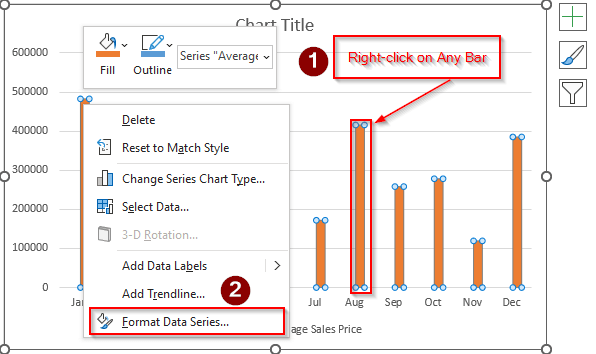
- په نهایت کې، یو فورمیټ د معلوماتو لړۍ کړکۍ به ښکاره شي.
- دریم، دایره د ثانوي محور څخه مخکې وګورئ.

په بدیل سره، موږ کولی شو دا د ډیټا لړۍ فارمیټ کړئ د بلې لارې په تعقیب. > فارمټ > ته لاړ شئ د فارمیټ انتخاب وټاکئ او بالاخره موږ به ورته د معلوماتو لړۍ فارمیټ کړکۍ ترلاسه کړو.
22>
موږ دا هم کولی شو د په چارټ کې په هر بار باندې دوه ځله کلیک کول.
- په پایله کې، یو ثانوي محور په دې ډول اضافه کیږي.
- او په پای کې , موږ د محور سرلیک د د پلور اوسط قیمت نومولی دی.

نور ولولئ: <2 څنګه له لاسه ورکولو پرته په Excel کې ثانوي محور پټ کړئډاټا
3. د چارټ ډول بدلول
که موږ داسې چارټ ولرو چې د ثانوي محور اختیار نه لري، موږ په دې کې د ثانوي محور د جوړولو لپاره حل هم لرو. قضیه فرض کړئ چې موږ د لاندې ډیټاسیټ پراساس لاندې پای چارټ لرو.
24>
دا پای چارټ اختیار نلري د ثانوي محور اضافه کول. د دې لپاره د حل لاره دا ده چې لومړی د چارټ ډول بدل کړئ او بیا یو ثانوي محور اضافه کړئ.
مرحلې:
- لومړی، د چارټ په هر ځای کې کلیک وکړئ > بیا چارټ ډیزاین ته لاړ شئ > غوره کړئ د چارټ ډول بدل کړئ .


- موږ به د کالم چارټ د دې په څیر د ډاټا سره وګورو لیبلونه .
- د دې ډاټا لیبل لرې کولو لپاره، چارټ غوره کړئ > د چارټ عناصر په انځور کې ښودل شوي په عکس کلیک وکړئ > د ډیټا لیبلونه انتخاب کړئ.
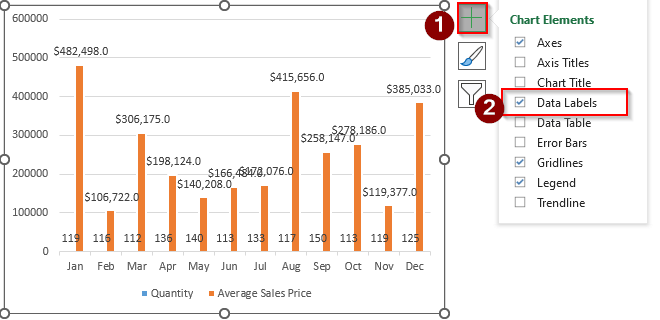

- دریم، ښي کلیک وکړئ د چارټ په هر بار کې > د ډیټا لړۍ فارمیټ انتخاب کړئ.
29>
12> 

نور ولولئ: د ډیټا له لاسه ورکولو پرته په Excel کې ثانوي محور څنګه پټ کړئ
د ثانوي محور لرې کولو څرنګوالی
د ثانوي محور د اضافه کولو وروسته، موږ کولی شو دا په اسانۍ سره لیرې کړو. فرض کړئ چې موږ لاندې ثانوي محور نومول شوي منځنی پلور قیمت . موږ لاندې ثانوي محور لرو چې نوم یې د پلور اوسط قیمت دی. موږ غواړو چې دا لرې کړو.

- لومړی، په ثانوي محور باندې کلیک وکړئ.
- دوهم، حذف کېکاږئ.
په نهایت کې، موږ به د دې په څیر د ثانوي محور پرته چارټ ترلاسه کړو.
32>
- په پای کې، د محور سرلیک ړنګ کړئ کوم چې د خرڅلاو اوسط قیمت دی. او د محور سرلیک ته مقدار او د اوسط پلور نرخ ته بدل کړئ.

نور ولولئ: <2 د ډیټا له لاسه ورکولو پرته په Excel کې ثانوي محور څنګه پټ کړئ
په Excel کې د ثانوي ایکس محور څنګه اضافه کړئ
ایکسیل د ثانوي ایکس اضافه کولو لپاره اسانه لارې هم وړاندې کوي محور. فرض کړئ چې موږ داسې چارټ لرو. موږ یوازې یو ثانوي X محور اضافه کول غواړو.

مراحلې:
12> 

- اوس کلیک وکړئچارټ > د چارټ عناصر > د محور آیکون کلیک وکړئ > ثانوي افقي انتخاب کړئ.
37>
- موږ به وګورو چې یو ثانوي X محور په دې ډول اضافه شوی . موږ به د چارټ سرلیک د میاشت په توګه ورکړو.

پایله
دا ټول په اړه دي نننۍ غونډه. او دا د ثانوي محور د اضافه کولو لارې دي. په Excel کې. موږ په کلکه باور لرو چې دا مقاله به ستاسو لپاره خورا ګټور وي. د تبصرو په برخه کې خپل نظرونه او پوښتنې شریکول مه هیروئ او زموږ ویب پاڼه وپلټئ، Exceldemy ، د یو بند اکسل حل چمتو کونکي.

